Konfigurieren eines Proxy-Servers auf einem Mac

Wenn Sie einen Proxy-Server auf Ihrem Mac konfigurieren, senden Anwendungen ihren Netzwerkverkehr über den Proxy-Server, bevor sie zu ihrem Zielort gehen. Dies kann von Ihrem Arbeitgeber verlangt werden, um eine Firewall zu umgehen, oder Sie verwenden einen Proxy, um Geoblocking zu umgehen und auf Websites zuzugreifen, die in Ihrem Land nicht verfügbar sind.
VERWANDT: Konfigurieren eines Proxyservers in Firefox
Der Proxy-Server, den Sie hier einstellen, wird von Apple Safari, Google Chrome und anderen Anwendungen verwendet, die Ihre System-Proxy-Einstellungen berücksichtigen. Einige Anwendungen, einschließlich Mozilla Firefox, können ihre eigenen benutzerdefinierten Proxy-Einstellungen haben, unabhängig von Ihren Systemeinstellungen.
Öffnen Sie die Anwendung Systemeinstellungen, indem Sie im Dock auf diese Schaltfläche klicken oder das Apple-Menü> Systemeinstellungen aufrufen. Klicken Sie auf das Symbol "Netzwerk".

Wählen Sie die Netzwerkverbindung, die Sie in der Liste verwenden. Wenn Sie beispielsweise die Proxies konfigurieren möchten, die bei einer Verbindung mit WLAN-Netzwerken verwendet werden, wählen Sie "Wi-Fi". Wenn Sie die Proxies konfigurieren wollen, die verwendet werden, während Sie mit Kabelnetzwerken verbunden sind, klicken Sie auf "Ethernet".
Klicken Sie auf die Schaltfläche "Erweitert" in der unteren rechten Ecke des Fensters Netzwerk.

Wählen Sie die Registerkarte "Proxies". Sie müssen einen Proxy konfigurieren, indem Sie hier eine oder mehrere der Kontrollkästchen aktivieren.
Damit Ihr Mac erkennt, ob ein Proxy erforderlich ist, und die Proxy-Einstellungen automatisch konfigurieren, aktivieren Sie das Kontrollkästchen "Automatische Proxy-Erkennung". Ihr Mac wird das Web Proxy Auto Discovery-Protokoll (WPAD) verwenden, um automatisch festzustellen, ob ein Proxy erforderlich ist. Diese Einstellung kann z. B. für Geschäfts- oder Schulnetzwerke verwendet werden.
Auch nach dem Aktivieren dieser Option verwendet Ihr Mac nur einen Proxy, wenn einer mit WPAD erkannt wird. Wenn Sie nicht möchten, dass Ihr Mac einen Proxy verwendet, selbst wenn dieser mit WPAD erkannt wird, lassen Sie dieses Kontrollkästchen deaktiviert.
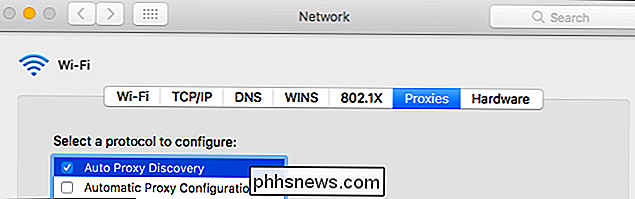
Um ein automatisches Proxy-Konfigurationsskript, auch als .PAC-Datei bezeichnet, zu verwenden, aktivieren Sie die "Automatische Proxy-Konfiguration". Kontrollkästchen. Geben Sie die Adresse des Skripts in das Feld URL ein. Ihr Netzwerkadministrator oder Proxy-Anbieter wird Ihnen die Adresse für das Proxy-Konfigurationsskript zur Verfügung stellen, falls Sie eine benötigen.
Wenn Sie kein automatisches Proxy-Konfigurationsskript verwenden müssen, um Ihre Proxy-Einstellungen zu konfigurieren, lassen Sie dieses Kontrollkästchen deaktiviert.
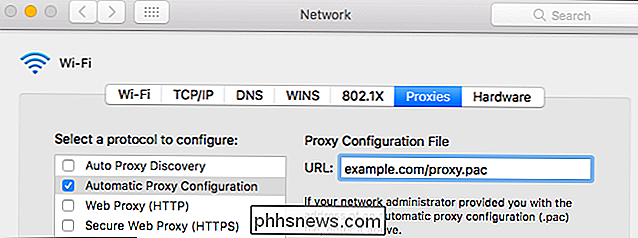
Um einen Proxy manuell zu konfigurieren, müssen Sie einen oder mehrere "Web Proxy (HTTP)", "Sicherer Web Proxy (HTTPS)", "FTP Proxy", "SOCKS Proxy", "Streaming Proxy" aktivieren (RTSP) "und" Gopher Proxy "Kontrollkästchen. Geben Sie die Adresse und die Portnummer des Proxys für jede aktivierte Option ein. Wenn Sie einen Benutzernamen und ein Passwort für den Proxy-Server erhalten, aktivieren Sie die Option "Proxy-Server erfordert Passwort" und geben Sie den Benutzernamen und das Passwort ein.
Nehmen wir beispielsweise an, Sie möchten einen Proxy für HTTP, HTTPS konfigurieren und FTP-Verbindungen. Sie würden die Kästchen "Web-Proxy (HTTP)", "Sicheres Web-Proxy (HTTPS)" und "FTP-Proxy" aktivieren. Nachdem Sie alle überprüft haben, geben Sie die Adresse und den Port des Proxyservers in das rechte Fenster ein. Wenn Sie für alle drei denselben Proxyserver verwenden möchten, geben Sie dieselbe Adresse dreimal ein. Wenn Sie für verschiedene Protokolle unterschiedliche Proxy-Server-Adressen erhalten, geben Sie für diese Verbindungen unterschiedliche Proxy-Server-Adressen ein.
Wenn Sie einen Proxy nicht manuell konfigurieren möchten, stellen Sie sicher, dass alle diese Kontrollkästchen deaktiviert sind.
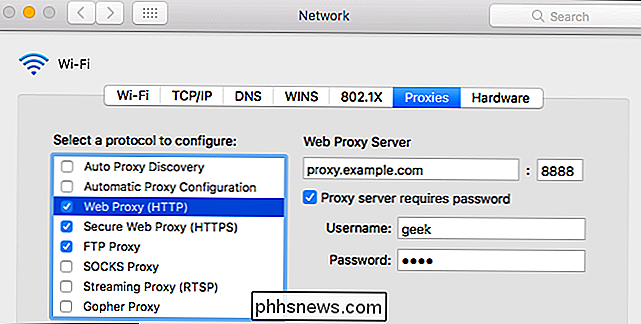
Mit den verbleibenden Einstellungen können Sie den Proxy-Server umgehen, wenn Sie eine Verbindung zu bestimmten Adressen und Domänen herstellen, die Sie konfigurieren.
Das Kontrollkästchen "Einfache Hostnamen ausschließen" ermöglicht es Ihnen, den Proxy für alle "einfachen Hostnamen" zu umgehen. Diese werden häufig in lokalen Netzwerken und Intranets verwendet. Zum Beispiel könnte ein Netzwerk eine lokale Website unter "Portal" oder einen lokalen Dateiserver unter "Fileserver" haben. Mit anderen Worten, Benutzer müssen möglicherweise " // portal /" oder " // fileserver /" in ihre Adressleiste einstecken, um auf diese Systeme zuzugreifen. Diese Art von Hostnamen funktioniert nur in einem lokalen Netzwerk. Wenn Sie dieses Kontrollkästchen aktivieren, können Sie den Proxy für alle einfachen Hostnamen in Netzwerken umgehen, mit denen Sie eine Verbindung herstellen.
Das Feld "Proxyeinstellungen für diese Hosts und Domänen umgehen" enthält eine Liste mit Hostnamen, Domänennamen und IP-Adressbereichen, auf die nicht über den Proxy zugegriffen werden kann. Zum Beispiel enthält es standardmäßig "* .local". Das "*" ist hier ein Platzhalter und passt zu allem. Dies bedeutet, dass auf alles, was in .local endet, einschließlich server.local, database.local und anything.local, direkt zugegriffen wird, ohne den Proxy zu durchlaufen.
Um eigene Domain-Namen und -Adressen hinzuzufügen, trennen Sie sie jeweils mit einem Komma und ein Leerzeichen. Um beispielsweise Ihrem Mac zu sagen, dass er auf phhsnews.com zugreifen soll, ohne den Proxy zu durchlaufen, ändern Sie die Zeile wie folgt:
*. Local, 192.254 / 16, phhsnews.com
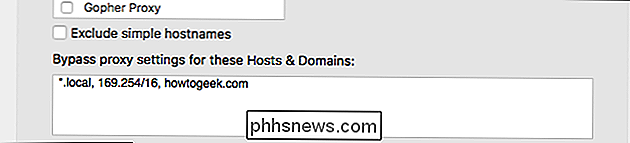
Wenn Probleme bei der FTP-Verbindung auftreten Stellen Sie nach dem Konfigurieren eines FTP-Proxys sicher, dass die Option Passive FTP-Modus (PASV) verwenden unten im Fenster aktiviert ist. Es ist standardmäßig aktiviert.

Klicken Sie auf "OK", um Ihre Einstellungen zu speichern, wenn Sie fertig sind. Klicken Sie auf "Übernehmen" in der unteren rechten Ecke des Bildschirms Netzwerkeinstellungen und Ihre Änderungen werden wirksam.

Wenn ein Problem mit den Einstellungen des Proxyservers auftritt, z. B. wenn der Proxyserver ausfällt oder Sie die Daten falsch eingegeben haben - Wenn Sie Anwendungen wie Safari und Google Chrome verwenden, wird eine Netzwerkfehlermeldung angezeigt. Zum Beispiel sagt Safari, dass es den Server nicht finden kann, auf den Sie zugreifen möchten, während Chrome eine beschreibendere Fehlermeldung "ERR_PROXY_CONNECTION_FAILED" anzeigt. Sie müssen die Einstellungen Ihres Proxyservers korrigieren, um fortzufahren.
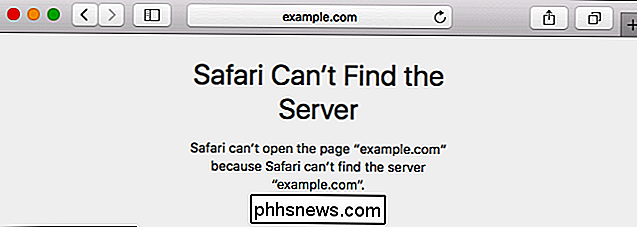

So erhalten Sie Android-Apps, um externen Speicher auf Chromebooks zu sehen
Android-Apps sind eine hervorragende Möglichkeit, die manchmal eingeschränkten Funktionen von Chromebooks zu erweitern. Sie können jedoch ein Problem darstellen Daten auf einem externen Medium, wie zum Beispiel eine SD-Karte RELATED: Die besten Android-Apps, die Sie auf Ihrem Chromebook verwenden sollten Glücklicherweise können Sie mit ein paar Befehlen Android-Apps "erzwingen" um nicht nur externen Speicher zu sehen, sondern auch zu schreiben.

So holen Sie das Beste aus Ihrem Amazon Echo heraus
Wenn Sie das Amazon Echo noch nicht kennen, kennen Sie wahrscheinlich die meisten grundlegenden Aktionen und Befehle, die Sie Alexa mitteilen können Musik, Timer einstellen und Wetter-Updates bekommen. Hier sind einige Tricks, von denen Sie vielleicht noch nichts gewusst haben, die Ihr Echo-Spiel auf das nächste Level bringen werden.


